Visión general
![]() Los entornos de párrafo corresponden a las diversas secuencias de comandos…
Los entornos de párrafo corresponden a las diversas secuencias de comandos…
\begin{environment} . . . \end{environment}
![]() …en un archivo LATEX corriente. Si no conoces LATEX, o el concepto de entorno de párrafo te suena a chino, es urgente que leas el Tutorial. Además, el Tutorial contiene muchos más ejemplos que esta sección.
…en un archivo LATEX corriente. Si no conoces LATEX, o el concepto de entorno de párrafo te suena a chino, es urgente que leas el Tutorial. Además, el Tutorial contiene muchos más ejemplos que esta sección.
![]() Un entorno de párrafo es simplemente un «contenedor» que le da al párrafo ciertas propiedades. Esto puede incluir un estilo determinado de letra, márgenes diferentes, un esquema de numeración, etiquetas, etc. Además, puedes «anidar» distintos entornos dentro de otro, lo que permite a un entorno heredar algunas de las propiedades del otro. Los diversos entornos de párrafo evitan totalmente la necesidad de los confusos tabuladores, de ajustes de márgenes al vuelo, y otros manejos heredados de los tiempos de las máquinas de escribir. Hay varios entornos de párrafo que son específicos de una clase particular de documento. Aquí solo nos ocuparemos de los
Un entorno de párrafo es simplemente un «contenedor» que le da al párrafo ciertas propiedades. Esto puede incluir un estilo determinado de letra, márgenes diferentes, un esquema de numeración, etiquetas, etc. Además, puedes «anidar» distintos entornos dentro de otro, lo que permite a un entorno heredar algunas de las propiedades del otro. Los diversos entornos de párrafo evitan totalmente la necesidad de los confusos tabuladores, de ajustes de márgenes al vuelo, y otros manejos heredados de los tiempos de las máquinas de escribir. Hay varios entornos de párrafo que son específicos de una clase particular de documento. Aquí solo nos ocuparemos de los
- Cita
- Citar
- Verso
- Enumeración
- Enumeración*
- Descripción
- Lista
más corrientes.
![]() Para escoger un nuevo entorno de párrafo, usa el menú desplegable…
Para escoger un nuevo entorno de párrafo, usa el menú desplegable…

![]() …que hay a la izquierda en la barra de herramientas. LYX cambiará el entorno de todo el párrafo en el que esté el cursor. También puedes cambiar el entorno de un grupo de párrafos si los seleccionas antes de escoger el nuevo entorno.
…que hay a la izquierda en la barra de herramientas. LYX cambiará el entorno de todo el párrafo en el que esté el cursor. También puedes cambiar el entorno de un grupo de párrafos si los seleccionas antes de escoger el nuevo entorno.
![]() Observa que al pulsar Entrar se creará, típicamente, un párrafo nuevo en el entorno Normal. Decimos «típicamente» porque si estás en uno de estos entornos:
Observa que al pulsar Entrar se creará, típicamente, un párrafo nuevo en el entorno Normal. Decimos «típicamente» porque si estás en uno de estos entornos:
- Cita
- Citar
- Verso
- Enumeración
- Enumeración*
- Descripción
- Lista
![]() LYX mantiene el entorno de párrafo vigente al pulsar Entrar, sin cambiarlo a Normal. Además se mantiene la profundidad de anidación.
LYX mantiene el entorno de párrafo vigente al pulsar Entrar, sin cambiarlo a Normal. Además se mantiene la profundidad de anidación.
Normal
![]() Normal es el entorno de párrafo predeterminado para la mayoría de las clases de documento. En este entorno se crea un párrafo simple, sin características especiales. Cuando LYX reinicia el entorno de párrafo escoge éste. De hecho, el párrafo que estás leyendo (y la mayor parte de ellos en este manual) están en el entorno Normal.
Normal es el entorno de párrafo predeterminado para la mayoría de las clases de documento. En este entorno se crea un párrafo simple, sin características especiales. Cuando LYX reinicia el entorno de párrafo escoge éste. De hecho, el párrafo que estás leyendo (y la mayor parte de ellos en este manual) están en el entorno Normal.
![]() Puedes anidar un párrafo en entorno Normal en casi cualquier otra cosa, pero no se puede anidar nada en un párrafo en entorno Normal.
Puedes anidar un párrafo en entorno Normal en casi cualquier otra cosa, pero no se puede anidar nada en un párrafo en entorno Normal.
Título del documento
![]() En LATEX, la página del título tiene tres partes: el título en sí, el nombre(s) del autor(es) y una «nota» para agradecimientos o información de contacto. En ciertas clases de documento LATEX las coloca en una página separada junto a la fecha actual. En otras clases de documento el título va al principio de la primera página. LYX provee una interfaz para los comandos del título mediante los entornos de párrafo Título, Autor y Fecha. He aquí cómo usarlos:
En LATEX, la página del título tiene tres partes: el título en sí, el nombre(s) del autor(es) y una «nota» para agradecimientos o información de contacto. En ciertas clases de documento LATEX las coloca en una página separada junto a la fecha actual. En otras clases de documento el título va al principio de la primera página. LYX provee una interfaz para los comandos del título mediante los entornos de párrafo Título, Autor y Fecha. He aquí cómo usarlos:
- Pon el título de tu documento en el entorno Título.

- Pon el nombre del autor en el entorno Autor.

- Si quieres cierta apariencia para la fecha, una fecha fija, o sustituir la fecha por algún texto, usa el entorno Fecha. Observa que el uso de este entorno es opcional. Si no lo empleas, LATEX insertará automáticamente la fecha actual. Si no quieres poner fecha, usa la opción Suprimir fecha por omisión en primera página en el menú Documento > Configuración > Clase del documento.

Encabezados de sección
![]() Hay varios entornos de párrafo para generar encabezados de sección. LYX se cuida de numerarlos por ti.
Hay varios entornos de párrafo para generar encabezados de sección. LYX se cuida de numerarlos por ti.
Encabezados numerados
- Parte
- Capítulo
- Sección
- Subsección
- Subsubsección
- Párrafo
- Subpárrafo
![]() LYX etiqueta cada encabezado con series de números separados por un punto. Los números te indican dónde estás en el documento. A diferencia de los demás encabezados, las Partes se ordenan con letras.
LYX etiqueta cada encabezado con series de números separados por un punto. Los números te indican dónde estás en el documento. A diferencia de los demás encabezados, las Partes se ordenan con letras.
![]() Los encabezados subdividen todo el documento en diferentes trozos de texto. Por ejemplo, supón que estás escribiendo un libro: Divides el texto en capítulos. LYX hace un agrupamiento parecido:
Los encabezados subdividen todo el documento en diferentes trozos de texto. Por ejemplo, supón que estás escribiendo un libro: Divides el texto en capítulos. LYX hace un agrupamiento parecido:
- Las Partes se dividen en Capítulos o Secciones
- Los Capítulos se dividen en Secciones
- Las Secciones se dividen en Subsecciones
- Las Subsecciones se dividen en Subsubsecciones
- Las Subsubsecciones se dividen en Párrafos
- Los Párrafos se dividen en Subpárrafos

![]() No todos los tipos de documento usan el encabezado Capítulo como primer nivel de división. En esos casos, el encabezado de primer nivel es la Sección.
No todos los tipos de documento usan el encabezado Capítulo como primer nivel de división. En esos casos, el encabezado de primer nivel es la Sección.
![]() Así, si usas el entorno Subsubsección para iniciar una nueva subsubsección, LYX la etiqueta con su número, junto con los números de subsección, sección y, si procede, capítulo en los que se encuentra. Por ejemplo, la segunda SubSección de la segunda Sección de este libro tiene la etiqueta «2.2».
Así, si usas el entorno Subsubsección para iniciar una nueva subsubsección, LYX la etiqueta con su número, junto con los números de subsección, sección y, si procede, capítulo en los que se encuentra. Por ejemplo, la segunda SubSección de la segunda Sección de este libro tiene la etiqueta «2.2».
Encabezados no numerados
![]() Los encabezados de sección sin numerar tienen un «*» al final del nombre. Trabajan como sus homólogos numerados pero no aparecen en el índice general.
Los encabezados de sección sin numerar tienen un «*» al final del nombre. Trabajan como sus homólogos numerados pero no aparecen en el índice general.
Cambiar el número de niveles numerados
![]() Puedes cambiar qué niveles de sección serán numerados y cuáles aparecerán en el Índice General. Ahora bien, no eliminas ninguno de los niveles; esto está preestablecido en la clase de documento. Ciertas clases empiezan con Capítulo y bajan hasta el nivel Subpárrafo. Otras empiezan en Sección. De igual forma, no todas las clases numeran todos los niveles de división. La mayoría no numeran Párrafo ni Subpárrafo. Esto lo puedes cambiar. Abre el diálogo Documento > Configuración.
Puedes cambiar qué niveles de sección serán numerados y cuáles aparecerán en el Índice General. Ahora bien, no eliminas ninguno de los niveles; esto está preestablecido en la clase de documento. Ciertas clases empiezan con Capítulo y bajan hasta el nivel Subpárrafo. Otras empiezan en Sección. De igual forma, no todas las clases numeran todos los niveles de división. La mayoría no numeran Párrafo ni Subpárrafo. Esto lo puedes cambiar. Abre el diálogo Documento > Configuración.

![]() En Numeración e IG verás dos contadores deslizantes. El llamado Numeración controla hasta qué nivel se numera la jerarquía de encabezados. El otro controla qué encabezados deben figurar en el índice general.
En Numeración e IG verás dos contadores deslizantes. El llamado Numeración controla hasta qué nivel se numera la jerarquía de encabezados. El otro controla qué encabezados deben figurar en el índice general.
Encabezados con Título corto
![]() Algunos títulos de capítulo o sección, pueden resultar demasiado largos. Esto puede ser problemático cuando el espacio horizontal es limitado. Por ejemplo, si el encabezado de página debe mostrar el título de la sección actual, un título largo puede invadir los márgenes de página y queda fatal.
Algunos títulos de capítulo o sección, pueden resultar demasiado largos. Esto puede ser problemático cuando el espacio horizontal es limitado. Por ejemplo, si el encabezado de página debe mostrar el título de la sección actual, un título largo puede invadir los márgenes de página y queda fatal.
![]() LATEX permite especificar un título abreviado para encabezados de sección. Este se usa en el encabezado de página y en el índice general actual, evitando el problema mencionado. Para poner un título más corto, pon el cursor tras el título y usa el menú Insertar > Título corto. Así se inserta un cuadro etiquetado «Título corto» que te permite introducir el texto del título. Esto también funciona para encabezados en flotantes. Sólo puede haber un título corto por encabezado.
LATEX permite especificar un título abreviado para encabezados de sección. Este se usa en el encabezado de página y en el índice general actual, evitando el problema mencionado. Para poner un título más corto, pon el cursor tras el título y usa el menú Insertar > Título corto. Así se inserta un cuadro etiquetado «Título corto» que te permite introducir el texto del título. Esto también funciona para encabezados en flotantes. Sólo puede haber un título corto por encabezado.
Información especial
![]() Las siguientes restricciones se aplican a todos los encabezados de la sección:
Las siguientes restricciones se aplican a todos los encabezados de la sección:
- No puedes anidar nada en estos entornos.
- No puedes poner notas al margen en ninguno de estos entornos.
- Las ecuaciones solo se pueden poner en línea en estos entornos.
- Puedes usar etiquetas y referencias cruzadas a sus números.
Citas y Versos
![]() LYX tiene tres entornos para escribir citas y poesías. Son Cita, Citar, y Verso.
LYX tiene tres entornos para escribir citas y poesías. Son Cita, Citar, y Verso.

![]() Olvida el tener que cambiar espacios de línea y enredar con los márgenes. Estos tres entornos de párrafo ya lo tienen incorporado. Todos amplían el margen izquierdo y añaden un poco de espacio extra sobre y bajo el texto que contienen.
Olvida el tener que cambiar espacios de línea y enredar con los márgenes. Estos tres entornos de párrafo ya lo tienen incorporado. Todos amplían el margen izquierdo y añaden un poco de espacio extra sobre y bajo el texto que contienen.

![]() También permiten anidar, así que puedes poner un Verso en una Cita, así como en algún otro entorno de párrafo. Hay otra característica en estos tres entornos: cuando inicias un nuevo párrafo no se restablece el entorno Normal. Así, puedes escribir tu verso y alegremente pulsar Entrar sin preocuparte de cambiar el entorno cada vez. Por supuesto, esto implica que una vez terminado el poema debes cambiar manualmente al nuevo entorno.
También permiten anidar, así que puedes poner un Verso en una Cita, así como en algún otro entorno de párrafo. Hay otra característica en estos tres entornos: cuando inicias un nuevo párrafo no se restablece el entorno Normal. Así, puedes escribir tu verso y alegremente pulsar Entrar sin preocuparte de cambiar el entorno cada vez. Por supuesto, esto implica que una vez terminado el poema debes cambiar manualmente al nuevo entorno.
Citar y Cita
![]() Una vez descritas las semejanzas de estos tres entornos, ahora le toca a las diferencias. Citar y Cita son idénticos excepto en una cosa:
Una vez descritas las semejanzas de estos tres entornos, ahora le toca a las diferencias. Citar y Cita son idénticos excepto en una cosa:
- Citar usa espacio extra para separar párrafos y nunca sangra la primera línea.
- Cita siempre sangra la primera línea de un párrafo y usa en todo el mismo espaciado de línea.



Verso
![]() Verso es un entorno de párrafo para poemas, rimas, versos y demás. Un ejemplo:
Verso es un entorno de párrafo para poemas, rimas, versos y demás. Un ejemplo:

![]() Como puedes ver, Verso no sangra los márgenes. Cada estrofa del poema está en su propio párrafo. Para separar las líneas individuales de una estrofa, usa la combinación de teclas Ctrl+Entrar.
Como puedes ver, Verso no sangra los márgenes. Cada estrofa del poema está en su propio párrafo. Para separar las líneas individuales de una estrofa, usa la combinación de teclas Ctrl+Entrar.
Listas
![]() LYX tiene cuatro entornos de párrafo para crear distintas clases de listas.
LYX tiene cuatro entornos de párrafo para crear distintas clases de listas.

![]() El entorno Enumeración, LYX etiqueta los ítems de la lista con marcas o números, respectivamente. En los entornos Descripción y Lista, LYX destaca de alguna forma la primera palabra.
El entorno Enumeración, LYX etiqueta los ítems de la lista con marcas o números, respectivamente. En los entornos Descripción y Lista, LYX destaca de alguna forma la primera palabra.

![]() Los detalles individuales de cada tipo de lista los veremos más adelante después de describir sus características generales comunes.
Los detalles individuales de cada tipo de lista los veremos más adelante después de describir sus características generales comunes.
Características generales
![]() Los cuatro entornos de párrafo para listas difieren de los demás entornos en varias cosas. En primer lugar, LYX trata cada párrafo como un ítem de la lista. Al pulsar Entrar no se restablece el entorno Normal, se mantiene el entorno actual y se genera un nuevo ítem en el mismo nivel de profundidad de anidación. Para crear un nuevo ítem en un nivel menor de profundidad de anidación hay que teclear Alt+Entrar. Si se teclea esto en un primer nivel de una lista se vuelve al entorno Normal. Puedes anidar listas de cualquier tipo dentro de otra lista. De hecho, LYX cambia las marcas en algunos ítems, dependiendo de cómo están anidados. Si piensas usar cualquiera de los entornos de lista, te sugerimos que leas toda la sección «Anidación de entornos«.
Los cuatro entornos de párrafo para listas difieren de los demás entornos en varias cosas. En primer lugar, LYX trata cada párrafo como un ítem de la lista. Al pulsar Entrar no se restablece el entorno Normal, se mantiene el entorno actual y se genera un nuevo ítem en el mismo nivel de profundidad de anidación. Para crear un nuevo ítem en un nivel menor de profundidad de anidación hay que teclear Alt+Entrar. Si se teclea esto en un primer nivel de una lista se vuelve al entorno Normal. Puedes anidar listas de cualquier tipo dentro de otra lista. De hecho, LYX cambia las marcas en algunos ítems, dependiendo de cómo están anidados. Si piensas usar cualquiera de los entornos de lista, te sugerimos que leas toda la sección «Anidación de entornos«.
Enumeración
![]() El entorno Enumeración se usa para crear listas numeradas y esquemas. Sus propiedades son:
El entorno Enumeración se usa para crear listas numeradas y esquemas. Sus propiedades son:
- Cada ítem se etiqueta con un número o letra.
- Dependiendo de la profundidad.
- LYX contabiliza automáticamente los ítems y los actualiza adecuadamente.
- Cada nuevo entorno Enumeración reinicia la cuenta a uno.
- Como en el entorno Enumeración*, el entorno Enumeración:
- Compensa los ítems en relación al margen izquierdo. Los ítems pueden
tener cualquier longitud. - Reduce el espacio entre ítems al aumentar la profundidad.
- Usa diferentes etiquetas según la profundidad.
- Permite hasta cuatro niveles de anidación.
- Compensa los ítems en relación al margen izquierdo. Los ítems pueden
![]() Las distintas etiquetas para cada nivel de profundidad en una lista numerada, Enumeración, son las que se muestran en el siguiente ejemplo:
Las distintas etiquetas para cada nivel de profundidad en una lista numerada, Enumeración, son las que se muestran en el siguiente ejemplo:

Descripción
![]() A diferencia de los dos entornos anteriores, la lista Descripción no tiene marcas fijas. En vez de ello, LYX destaca la «primera palabra» de la primera línea, por ejemplo:
A diferencia de los dos entornos anteriores, la lista Descripción no tiene marcas fijas. En vez de ello, LYX destaca la «primera palabra» de la primera línea, por ejemplo:

![]() LYX escribe la etiqueta en negrita y pone un espacio extra ante el resto de la línea.
LYX escribe la etiqueta en negrita y pone un espacio extra ante el resto de la línea.
![]() Por «primera palabra» entendemos que la primera pulsación de la tecla Espacio en cada ítem da fin a la etiqueta. Si quieres poner más de una palabra como etiqueta del ítem debes usar un Espacio protegido. (Con Ctrl+Espacio o con el menú Insertar > Formato > Espacio protegido. Véase la sección Espacio protegido).
Por «primera palabra» entendemos que la primera pulsación de la tecla Espacio en cada ítem da fin a la etiqueta. Si quieres poner más de una palabra como etiqueta del ítem debes usar un Espacio protegido. (Con Ctrl+Espacio o con el menú Insertar > Formato > Espacio protegido. Véase la sección Espacio protegido).
![]() Podrías usar el entorno Descripción para cosas como definiciones y teoremas. O para poner determinada palabra separada del texto que describe. No es buena idea usar Descripción para describir una frase completa. Para esto es mejor emplear Enumeración* o Enumeración y anidar en él un párrafo Normal.
Podrías usar el entorno Descripción para cosas como definiciones y teoremas. O para poner determinada palabra separada del texto que describe. No es buena idea usar Descripción para describir una frase completa. Para esto es mejor emplear Enumeración* o Enumeración y anidar en él un párrafo Normal.
![]() Con Anidación puedes anidar el entornos «Descripción» dentro de otros entornos de la lista. Observa que después de la primera línea, LYX sangra las siguientes respecto a ella.
Con Anidación puedes anidar el entornos «Descripción» dentro de otros entornos de la lista. Observa que después de la primera línea, LYX sangra las siguientes respecto a ella.
Etiquetado
![]() El entorno Etiquetado es una extensión a LATEX en LYX. Como el entorno Descripción, la Lista tiene etiquetas definidas por el usuario para cada ítem. Las propiedades de este entorno de lista son:
El entorno Etiquetado es una extensión a LATEX en LYX. Como el entorno Descripción, la Lista tiene etiquetas definidas por el usuario para cada ítem. Las propiedades de este entorno de lista son:

![]() Deberías emplear el entorno Etiquetado de la misma manera que Descripción. El entorno Etiquetado te permite otra manera de hacerlo con un formato distinto.
Deberías emplear el entorno Etiquetado de la misma manera que Descripción. El entorno Etiquetado te permite otra manera de hacerlo con un formato distinto.

![]() Puedes anidar entornos Etiquetado en otras listas. Funcionan igual que los otros entornos de párrafo tipo lista. Lee la sección «Anidación de entornos» para saber más.
Puedes anidar entornos Etiquetado en otras listas. Funcionan igual que los otros entornos de párrafo tipo lista. Lee la sección «Anidación de entornos» para saber más.
![]() Aún queda otra característica de Etiquetado: Como ves en los ejemplos, LYX, por omisión, alinea las etiquetas a la izquierda. Puedes cambiar esto con Relleno horizontal adicional. Explicaremos el Relleno horizontal en la sección Espacio horizontal. Por ejemplo:
Aún queda otra característica de Etiquetado: Como ves en los ejemplos, LYX, por omisión, alinea las etiquetas a la izquierda. Puedes cambiar esto con Relleno horizontal adicional. Explicaremos el Relleno horizontal en la sección Espacio horizontal. Por ejemplo:
Listas personalizadas
![]() Para usar las funciones descritas en esta sección hay que cargar el módulo Listas personalizadas (enumeración) en la configuración del documento. Esto permite usar las funciones del paquete LATEX enumitem.
Para usar las funciones descritas en esta sección hay que cargar el módulo Listas personalizadas (enumeración) en la configuración del documento. Esto permite usar las funciones del paquete LATEX enumitem.
Cartas
Introducción a Dirección y Dirección derecha
![]() Aunque LYX tiene clases de documento para cartas («letter»), también dispone de dos entornos de párrafo llamados Dirección y Dirección derecha. Para usar las clases para cartas, tienes que usar los entornos de párrafo específicos en determinado orden, si no LATEX gasta bromas. Sin embargo, puedes usar los entornos Dirección y Dirección derecha donde quieras sin problemas. Puedes incluso anidarlos en otros entornos, aunque no puedes anidar nada en ellos.
Aunque LYX tiene clases de documento para cartas («letter»), también dispone de dos entornos de párrafo llamados Dirección y Dirección derecha. Para usar las clases para cartas, tienes que usar los entornos de párrafo específicos en determinado orden, si no LATEX gasta bromas. Sin embargo, puedes usar los entornos Dirección y Dirección derecha donde quieras sin problemas. Puedes incluso anidarlos en otros entornos, aunque no puedes anidar nada en ellos.
![]() Evidentemente, el uso de Dirección y Dirección derecha no está limitado a las cartas. Dirección derecha, en particular, es útil para crear títulos de artículos como los que se utilizan en algunas publicaciones académicas europeas.
Evidentemente, el uso de Dirección y Dirección derecha no está limitado a las cartas. Dirección derecha, en particular, es útil para crear títulos de artículos como los que se utilizan en algunas publicaciones académicas europeas.
Forma de empleo
![]() El entorno Dirección da al texto el estilo de una dirección, que también se usa para la apertura y la firma en algunos países. El entorno Dirección derecha da al texto el estilo de una dirección alineada a la derecha, que se emplea para los datos del remitente y la fecha en algunos países. Veamos un ejemplo:
El entorno Dirección da al texto el estilo de una dirección, que también se usa para la apertura y la firma en algunos países. El entorno Dirección derecha da al texto el estilo de una dirección alineada a la derecha, que se emplea para los datos del remitente y la fecha en algunos países. Veamos un ejemplo:

![]() Observa que todas las líneas tienen el mismo margen izquierdo, el que pone LYX para llenar el bloque mayor de texto en una línea sencilla. Veamos un ejemplo de Dirección, para los datos del destinatario:
Observa que todas las líneas tienen el mismo margen izquierdo, el que pone LYX para llenar el bloque mayor de texto en una línea sencilla. Veamos un ejemplo de Dirección, para los datos del destinatario:
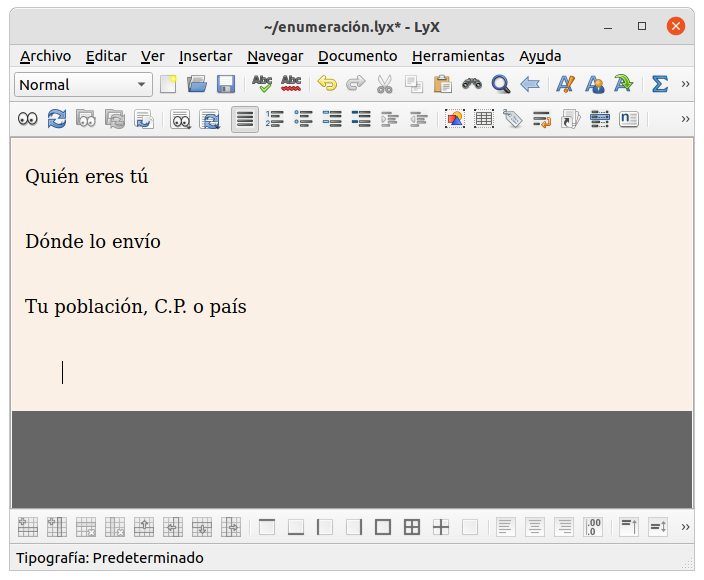
![]() Como ves, ambos entornos añaden espacio extra entre ellos y el siguiente párrafo. Si pulsas Entrar en cualquiera de estos entornos, LYX reinicia la profundidad y pone entorno Normal. Esto tiene sentido porque Entrar funciona como salto-de-párrafo, y las líneas individuales de una dirección no son párrafos. De manera que has de usar salto-de-línea (Ctrl+Entrar o el menú Insertar > Formato > Salto de línea) para iniciar línea nueva en un entorno Dirección o Dirección derecha.
Como ves, ambos entornos añaden espacio extra entre ellos y el siguiente párrafo. Si pulsas Entrar en cualquiera de estos entornos, LYX reinicia la profundidad y pone entorno Normal. Esto tiene sentido porque Entrar funciona como salto-de-párrafo, y las líneas individuales de una dirección no son párrafos. De manera que has de usar salto-de-línea (Ctrl+Entrar o el menú Insertar > Formato > Salto de línea) para iniciar línea nueva en un entorno Dirección o Dirección derecha.


Escritos académicos
![]() Los escritos académicos suelen comenzar con un resumen y finalizar con una bibliografía o una lista de referencias. LYX dispone de entornos para ambos tipos de párrafo.
Los escritos académicos suelen comenzar con un resumen y finalizar con una bibliografía o una lista de referencias. LYX dispone de entornos para ambos tipos de párrafo.
Resumen
![]() El entorno Resumen se usa para el resumen de un artículo. Técnicamente, se puede usar este entorno en cualquier sitio, pero solo debería usarse al principio del documento, tras el título. Tampoco deberías molestarte en intentar anidar un Resumen en algo o viceversa porque no funcionará. El entorno Resumen solo se aplica en las clases «artículo» e «informe». Las clases de documento «libro» lo ignoran totalmente, y sería ridículo usar Resumen en las cartas.
El entorno Resumen se usa para el resumen de un artículo. Técnicamente, se puede usar este entorno en cualquier sitio, pero solo debería usarse al principio del documento, tras el título. Tampoco deberías molestarte en intentar anidar un Resumen en algo o viceversa porque no funcionará. El entorno Resumen solo se aplica en las clases «artículo» e «informe». Las clases de documento «libro» lo ignoran totalmente, y sería ridículo usar Resumen en las cartas.
![]() El entorno Resumen hace varias cosas por ti. Primero, pone una etiqueta «Abstract» centrada sobre el texto. La etiqueta y el texto se separan con algo de espacio extra. Segundo, usa un tamaño de letra menor, como se podría esperar. Por último, añade un poco de espacio vertical extra ante el texto que sigue. Ahora bien, así es como aparece en pantalla en LYX.
El entorno Resumen hace varias cosas por ti. Primero, pone una etiqueta «Abstract» centrada sobre el texto. La etiqueta y el texto se separan con algo de espacio extra. Segundo, usa un tamaño de letra menor, como se podría esperar. Por último, añade un poco de espacio vertical extra ante el texto que sigue. Ahora bien, así es como aparece en pantalla en LYX.

![]() El aspecto en la salida depende de la clase de artículo o informe elegida.
El aspecto en la salida depende de la clase de artículo o informe elegida.
![]() Al pulsar la tecla Enter no se cambia el entorno de párrafo, el nuevo párrafo seguirá estando en Resumen. Por tanto, debes cambiar tú mismo el entorno de párrafo cuando acabes el resumen.
Al pulsar la tecla Enter no se cambia el entorno de párrafo, el nuevo párrafo seguirá estando en Resumen. Por tanto, debes cambiar tú mismo el entorno de párrafo cuando acabes el resumen.
Bibliografía
![]() El entorno Bibliografía se usa para listar referencias. Técnicamente, se puede usar este entorno en cualquier sitio, pero solo debería usarse al final del documento. Anidar Bibliografía en algo o viceversa no funciona.
El entorno Bibliografía se usa para listar referencias. Técnicamente, se puede usar este entorno en cualquier sitio, pero solo debería usarse al final del documento. Anidar Bibliografía en algo o viceversa no funciona.
![]() Al abrir un entorno Bibliografía, LYX añade un gran espacio vertical seguido por el encabezado «Bibliografía» o «References», según la clase de documento. El encabezado va en letra negrita grande. Cada párrafo de la Bibliografía es una entrada de referencia. Así que pulsar Entrar no reinicia el entorno de párrafo, el nuevo sigue siendo Bibliografía.
Al abrir un entorno Bibliografía, LYX añade un gran espacio vertical seguido por el encabezado «Bibliografía» o «References», según la clase de documento. El encabezado va en letra negrita grande. Cada párrafo de la Bibliografía es una entrada de referencia. Así que pulsar Entrar no reinicia el entorno de párrafo, el nuevo sigue siendo Bibliografía.

Entornos especiales
![]() LYX proporciona dos entornos que pueden usarse para emular el comportamiento de una consola o terminal de un ordenador y una máquina de escribir.
LYX proporciona dos entornos que pueden usarse para emular el comportamiento de una consola o terminal de un ordenador y una máquina de escribir.
Código LYX
![]() El entorno Código-LYX es una extensión de LYX. Escribe el texto en estilo ancho fijo. Trata la tecla Espacio como espacio fijo. Código-LYX, Literal y Literal* son los únicos entornos en que puedes insertar más de un espacio. Si necesitas insertar líneas en blanco debes usar la combinación de teclas Ctrl+Enter (función salto-de-línea). Con la tecla Enter se rompe el párrafo. Observa, no obstante, que Enter no reinicia el entorno de párrafo. Así que cuando acabes el entorno Código-LYX debes volver al entorno. Por otra parte, el entorno Código-LYX se puede anidar con otros entornos.
El entorno Código-LYX es una extensión de LYX. Escribe el texto en estilo ancho fijo. Trata la tecla Espacio como espacio fijo. Código-LYX, Literal y Literal* son los únicos entornos en que puedes insertar más de un espacio. Si necesitas insertar líneas en blanco debes usar la combinación de teclas Ctrl+Enter (función salto-de-línea). Con la tecla Enter se rompe el párrafo. Observa, no obstante, que Enter no reinicia el entorno de párrafo. Así que cuando acabes el entorno Código-LYX debes volver al entorno. Por otra parte, el entorno Código-LYX se puede anidar con otros entornos.
![]() Este entorno tiene ciertas restricciones:
Este entorno tiene ciertas restricciones:
- No puedes usar Ctrl+Entrar al principio de un nuevo párrafo (por ejemplo, no puedes hacer Ctrl+Enter después de usar Enter).
- No puedes usar Ctrl+Entrar con un Espacio pero sí con Ctrl+Espacio.
- No puede tener un párrafo vacío o una línea vacía. Al menos debes poner un Espacio en cualquier línea que quieras vacía. De lo contrario, LATEX genera error.
- No puedes poner comillas dobles tipo ancho fijo con la tecla « porque esto insertará comillas reales. Puedes ponerlas con Ctrl+Mayúsculas+» .

![]() El propósito del entorno Código-LYX sería escribir lenguaje informático, tales como código de programa, guiones de shell, y otros. Úsalo solo en casos muy especiales en los que necesites generar texto como en una máquina de escribir.
El propósito del entorno Código-LYX sería escribir lenguaje informático, tales como código de programa, guiones de shell, y otros. Úsalo solo en casos muy especiales en los que necesites generar texto como en una máquina de escribir.
Literal
![]() El entorno Literal es similar al entorno Código-LYX excepto en que su contenido se tratará como texto de una consola de ordenador. Por lo tanto, Literal implica no tener párrafos y que Enter rompa las líneas. Comparado con Código-LYX, la tecla Espacio se trata como un espacio normal en texto (no como espacio protegido) y se pueden tener líneas vacías.
El entorno Literal es similar al entorno Código-LYX excepto en que su contenido se tratará como texto de una consola de ordenador. Por lo tanto, Literal implica no tener párrafos y que Enter rompa las líneas. Comparado con Código-LYX, la tecla Espacio se trata como un espacio normal en texto (no como espacio protegido) y se pueden tener líneas vacías.
![]() Restricciones del entorno Literal:
Restricciones del entorno Literal:
- No puede tener un idioma determinado ni estilo de texto
- No puede contener hiperenlaces, marcos, notas, ecuaciones, citas, referencias, entradas de índice o de nomenclatura, etiquetas, cuadros, gráficos, listados de código, flotantes y código TEX.
![]() Debido a estas características Literal trabaja como una máquina de escribir.
Debido a estas características Literal trabaja como una máquina de escribir.

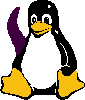

Debe estar conectado para enviar un comentario.